Tidsbesparende software- og hardwareekspertise, der hjælper 200 millioner brugere årligt. Vejleder dig med vejledninger, nyheder og tip til at opgradere dit tekniske liv.
Hvis du har et Android TV, skal du downloade den oprindelige VPN-app

- På dit Android TV download PIA APK.
- Installer PIA på din enhed.
- Opret forbindelse til en VPN-server.
- Begynd at se Netflix.
Da Android TV har native support til Google Play-apps, skal du kunne downloade, installere og bruge en VPN med en native Android-app. Den største fordel er, at du nemt kan skifte VPN-servere, når du vil have adgang til et Netflix-katalog fra en anden region.
Det er dog ikke en idiotsikker løsning, fordi tv'et kan begrænse API'er. Prøv at downloade den oprindelige VPN-klient fra Play Butik eller få APK direkte fra udviklerens websted, inden du vælger de næste løsninger på denne liste.
Cast din Android- eller iOS-enhed til Netflix-streaming på tv
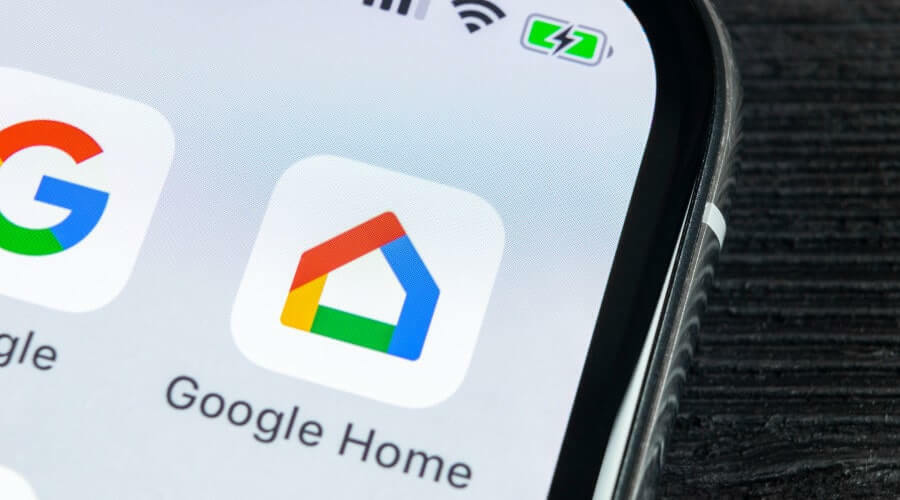
- Download Google Home-appen til Android eller iOS.
- Tilslut din mobilenhed til det samme Wi-Fi-netværk som Chromecast-enheden.
- Åbn Google Home, opsæt en ny enhed til Chromecast, og følg instruktionerne.
- Download PIA til Android eller iOS.
- Opret forbindelse til en VPN-server.
- Start Netflix-appen på din mobil.
- Begynd at se Netflix på dit tv.
Hvis du nogensinde vil skifte Netflix-bibliotek, skal du bare oprette forbindelse til en anden VPN-server på din Android eller iOS. Faktisk skal alle operationer udføres på din smartphone eller tablet for at se noget andet med Chromecast VPN til Netflix.
Du kan også tjekke bedste skærmspejlingsværktøjer til Windows 10-pc.
Opret og del din VPN-forbindelse med Chromecast
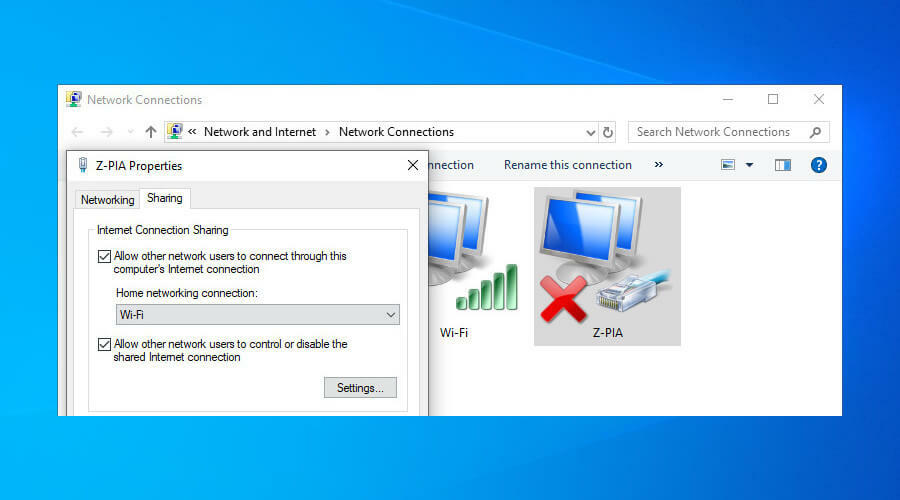
- Download PIA og installer det på din pc.
- Opret og start en virtuel router.
- Aktiver Mobilt hotspot på Windows 10 eller brug Wi-Fi-hotspot-værktøjer på ældre Windows.
- Opret forbindelse til en VPN-server i PIA.
- Tilslut Chromecast til VPN Wi-Fi-netværket.
- Begynd at se Netflix på dit tv.
Opsætning af en virtuel router til at dele din VPN-forbindelse er mere detaljeret end de tidligere løsninger. Det kræver lidt tinkering med operativsystemindstillingerne, især da du skal oprette og starte den virtuelle router ved hjælp af CMD.
Ikke desto mindre skal det fungere på enhver computer, der understøtter hostede netværk.
Hvis du modtager en Mobil hotspot-fejl på Windows 10, sørg for at tjekke vores quick-fix guide. Du kan også rette hostede netværksfejl i nemme trin.
Installer VPN på din router

- Få en VPN-router der understøtter OpenVPN-protokollen.
- Download PIA ogdet er OpenVPN manuelle konfigurationsfiler.
- Vælg en OpenVPN-konfiguration til den Netflix-region, du er interesseret i.
- Installer OpenVPN manuel konfiguration på routeren.
- Opret et Wi-Fi-netværk, og slut Chromecast til det.
- Begynd at se Netflix på dit tv.
Dette er den mest udfordrende og sandsynligvis dyre løsning, når det gælder opsætning af en Chromecast VPN-forbindelse til Netflix, da du skal betale for både en VPN-premiumabonnementsplan og en ny router.
Men først skal du kontrollere, om din nuværende router understøtter OpenVPN og VPN-klienttilstand. Eller hvis det understøtter installation af brugerdefineret firmware som DD-WRT, Tomat eller OpenWRT da de er bedste routerværktøjer til pc.
Alle dine husholdningsenheder vil være forbundet til VPN, hvilket betyder, at alle får online-beskyttelse. Ulempen er, at internetforbindelsen bliver langsommere, hvis der er tilsluttet for mange enheder på én gang.
Derudover tager det ekstra trin at foretage ændringer i VPN. For at slukke for det skal du fjerne OpenVPN-profilen fra routeren og tilføje den senere, når du vil tænde den igen. For at ændre VPN-servere og -regioner skal du tilføje en ny OpenVPN-profil for hver region.
Hvad er de bedste Chromecast VPN'er til Netflix?
1. Privat internetadgang
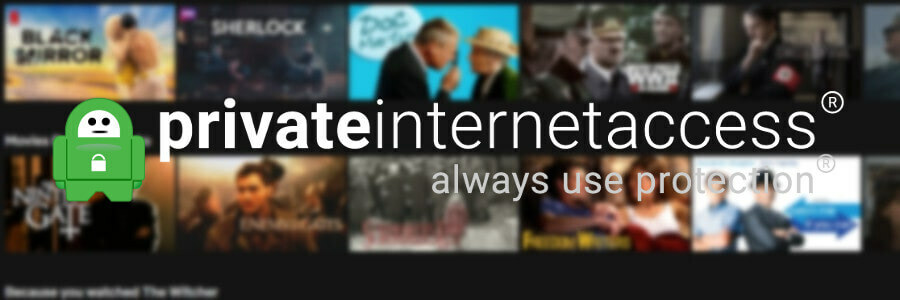
Designet af Kape Technologies, Privat internetadgang (PIA) er en af de bedste Chromecast VPN'er til Netflix. Det har native VPN-apps til Android og iOS, OpenVPN manuelle konfigurationsfiler og understøtter alle populære webbrowsere.
Ved hjælp af PIA kan du fjerne blokering af Netflix US, omgå geoblocking, besejre online censur og yde beskyttelse mod hacker til dine husholdningsapparater. Det er også en af de bedste VPN'er til Windows 7.
Desuden kan du midlertidigt deaktivere VPN-kryptering for at fremskynde din forbindelse. Det har eksklusive DNS-servere, portvideresendelseog delt tunneling. Plus, PIA er en af de få virtuelle private netværkstjenester med 24/7 live chat support.
Mere om PIA:
- +3.300 VPN-servere i 48 lande
- 10 samtidige forbindelser
- Ingen logfiler
- 30-dages pengene-tilbage-garanti (ingen gratis prøveperiode)

Privat internetadgang
Opsæt hurtigt PIA på Chromecast for at se Netflix US på dit Smart TV.
Køb det nu
2. CyberGhost VPN
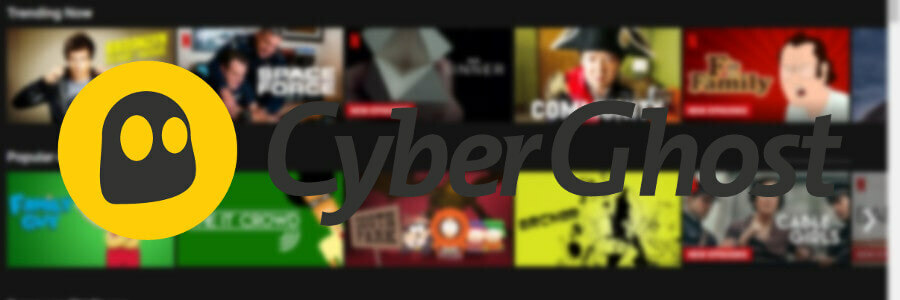
En alternativ løsning til at oprette en Chromecast VPN-forbindelse til Netflix er CyberGhost VPN. Det ejes også af Kape Technologies, og du kan bruge den til at fjerne blokering af alle de bedste Netflix-kataloger, inklusive Netflix UK, USA, Canada, Australien, Tyskland og Frankrig.
CyberGhost VPN leveres også med native VPN-klienter til iPhone-, iPad- og Android-enheder. Du kan installere dens browserudvidelse på alle større webbrowsere, inklusive Chrome, Firefox og Opera. Det er det eneste gratis VPN til Netflix på denne liste.
Desuden kan du installere CyberGhost VPN manuelle konfigurationsfiler til OpenVPN på din router for at dele VPN-forbindelsen med alle enheder i nærheden. Det har private DNS-servere og DNS-lækagebeskyttelse, split tunneling og en kill switch.
Mere om CyberGhost VPN:
- +6.500 VPN-servere i 89 lande
- 7 samtidige forbindelser
- Ingen logfiler
- Op til 45 dages pengene-tilbage-garanti (1-dages gratis prøveperiode)

CyberGhost VPN
Installer denne VPN til Chromecast for sikkert at se alle Netflix-kataloger uden buffering.
Køb det nu
3. NordVPN
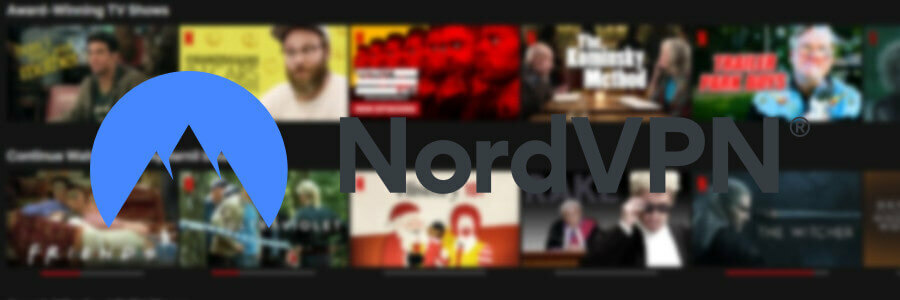
NordVPN er et andet glimrende valg, når det kommer til at konfigurere en Chromecast VPN til Netflix-streaming på Smart TV. Du kan installere det på Android og iOS ved hjælp af dets oprindelige VPN-apps såvel som på webbrowsere via VPN-tilføjelser.
Lavet af Tefincom & Co., NordVPN giver dig mulighed for at installere OpenVPN på din router, så alle i dit hjem kan se Netflix på deres egne enheder, ikke kun Chromecast.
Værktøjet understøtter brugerdefinerede DNS-servere, obfuscation-tilstand, en annonce- og malware-blokering ved navn CyberSec og en nødhjælpsafbryder. Du kan bruge den til at fjerne blokering af Netflix USA, Storbritannien, Canada, Tyskland, Frankrig, Japan og andre.
Mere om NordVPN:
- +5.100 VPN-servere i 59 lande
- 6 samtidige forbindelser
- Ingen logfiler
- 30-dages pengene-tilbage-garanti (ingen gratis prøveperiode)

NordVPN
Lås de bedste Netflix-kataloger op til ubegrænset streaming på din Chromecast takket være denne pålidelige VPN.
Køb det nu
Afslutningsvis skal de fem ovennævnte løsninger hjælpe dig med at oprette en Chromecast VPN-forbindelse til Netflix. Uanset hvad du vælger, har du brug for en pålidelig VPN, der ikke kun kan blokere andre Netflix-biblioteker, men også beskytte din online sikkerhed.
© Copyright Windows Rapport 2021. Ikke tilknyttet Microsoft

